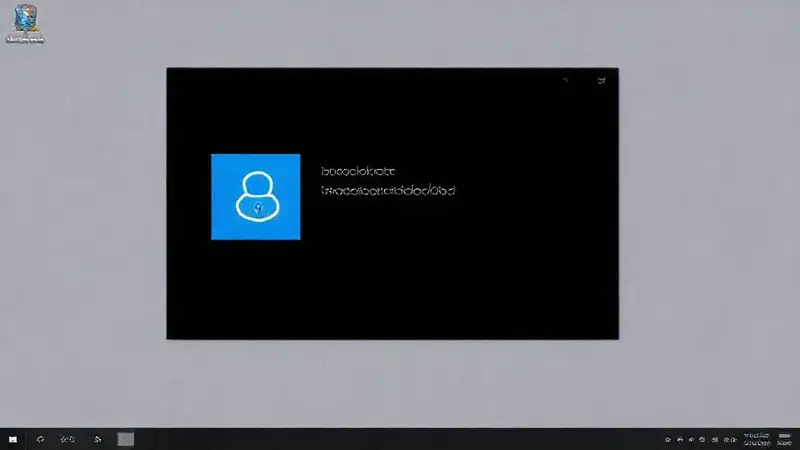
La Inteligencia Artificial (IA) está cada vez más integrada en nuestras vidas diarias, y Cortana, el asistente virtual de Microsoft, es un ejemplo claro de ello. Cortana aprende de nuestras interacciones, recopilando información para ofrecer respuestas más personalizadas y realizar tareas de manera más eficiente. Sin embargo, esta recopilación de datos, aunque diseñada para mejorar la experiencia del usuario, plantea importantes cuestiones sobre la privacidad y el control de nuestra información personal.
Es fundamental que los usuarios comprendan cómo Cortana almacena sus datos y, lo más importante, cómo pueden eliminar la información que ya no desean que se guarde. Este artículo te guiará paso a paso a través del proceso para eliminar los datos personales almacenados por Cortana en Windows 10, brindándote el control sobre tu propia datos y asegurando una mayor seguridad en tu entorno digital.
1. Accediendo a la Configuración de Cortana
Para empezar a eliminar los datos de Cortana, primero debemos acceder a la configuración del asistente virtual. Abre el menú de inicio de Windows y escribe “Cortana”. Haz clic en el icono de Cortana para abrir su ventana de configuración. Una vez dentro, navega hacia la sección llamada «Privacidad». Es vital que explores cuidadosamente cada opción para entender qué tipo de datos se están recopilando y cómo se gestionan.
Dentro de la sección «Privacidad» encontrarás una serie de opciones relacionadas con la recopilación de datos. Presta especial atención a la sección «Historial de actividad». Cortana guarda un registro de tus comandos, búsquedas, y otras interacciones para mejorar su rendimiento. Asimismo, la configuración de «Comandos» determina qué comandos Cortana recuerda para facilitar tu uso. La información que guardamos es sensible, por lo que es importante que sean confidenciales.
Finalmente, verifica la configuración de «Audios de entrada». Cortana puede grabar tus comandos de voz para mejorar su reconocimiento, lo que implica la recopilación de datos de audio. Puedes deshabilitar esta función para evitar la grabación de tus conversaciones. Recuerda que cada cambio que hagas tiene un impacto en la cantidad de información que Cortana guarda.
2. Eliminando el Historial de Actividad
El historial de actividad es, probablemente, la parte más extensa de los datos recopilados por Cortana. Para eliminarlo, regresa a la sección «Privacidad» de Cortana en la configuración de Windows 10. Busca la opción «Historial de actividad» y haz clic en «Eliminar historial». Te presentará una ventana emergente que te preguntará si quieres eliminar el historial de actividad de Cortana en los últimos 30 días, 90 días o todo el historial.
Selecciona el período de tiempo que desees eliminar. Ten en cuenta que eliminar el historial de actividad puede afectar la precisión de las respuestas de Cortana, ya que el asistente virtual necesitará re-aprender tus patrones de uso. Es un proceso que requiere un poco de paciente, pero que te permite recuperar el control sobre tus datos. Si prefieres mantener una parte del historial para futuras referencias, puedes optar por un período de tiempo más corto.
Deberás confirmar la eliminación del historial de actividad. Después de confirmar, Cortana comenzará a borrar los datos almacenados. Este proceso puede tardar unos minutos dependiendo de la cantidad de datos que se estén eliminando. Una vez finalizado, revisa la sección de «Historial de actividad» para asegurarte de que la información ha sido eliminada correctamente. Asegúrate de que se eliminan los datos reales, no solo una simulación.
3. Gestión de Comandos
La gestión de comandos se refiere a la lista de comandos que Cortana recuerda para facilitar tu uso. Para eliminar comandos, vuelve a la configuración de Cortana y selecciona la opción «Comandos». Aquí encontrarás una lista de todos los comandos que Cortana ha aprendido a lo largo del tiempo. Para eliminar un comando específico, simplemente haz clic en él y luego en el botón «Eliminar».
Al eliminar comandos, estás reduciendo la cantidad de datos que Cortana almacena sobre tus preferencias y hábitos. Si, por ejemplo, nunca usas un comando específico, eliminarlo puede ayudar a reducir la cantidad de información que Cortana recopila sobre tu uso. Recuerda que este proceso es manual y requiere tiempo si tienes muchos comandos almacenados.
Sin embargo, ten en cuenta que la eliminación de comandos también puede afectar la eficiencia de Cortana. Si eliminas demasiados comandos, el asistente virtual podría volverse menos útil. Busca un equilibrio entre la privacidad y la funcionalidad para obtener el mejor resultado. Considera la confidencialidad de los comandos que eliminas.
4. Eliminando los Audios de Entrada
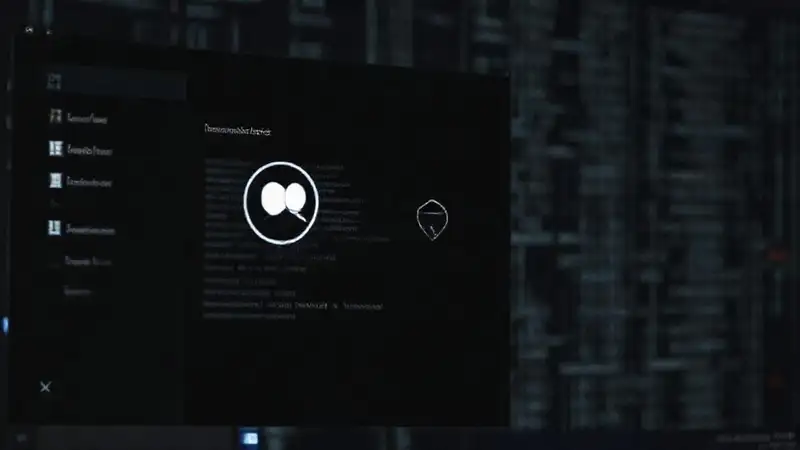
La grabación de audios de entrada es otra forma en que Cortana recopila datos sobre tus interacciones. Para deshabilitar esta función, regresa a la sección «Privacidad» de Cortana y busca la opción «Audios de entrada». Haz clic en la opción «Detener la grabación de audios de entrada».
Al deshabilitar esta función, Cortana dejará de grabar tus comandos de voz. Esto significa que Cortana no recopilará datos de audio sobre tus conversaciones, lo que mejora tu seguridad. Sin embargo, si desactivas esta función, Cortana podría ser menos precisa al entender tus comandos de voz.
Asegúrate de entender las implicaciones de desactivar la grabación de audios de entrada antes de hacerlo. Considera si la pérdida de precisión es un problema importante para ti. Puedes elegir la opción «Solo grabar cuando se activa» si deseas una alternativa que sea menos intrusiva. Es importante que establezcas las opciones que mejor se adapten a tu necesidad.
5. Limpieza de Datos Adicionales
Además del historial de actividad, los comandos y los audios de entrada, Cortana también puede almacenar otros datos personales, como tu ubicación, contactos, y preferencias de configuración. Para revisar y eliminar estos datos, ve a la aplicación «Configuración» de Windows y busca la sección «Privacidad». Dentro de esta sección, encontrarás una variedad de opciones relacionadas con la recopilación de datos por parte de Windows y de las aplicaciones instaladas.
Examina cada una de estas opciones cuidadosamente para entender qué tipo de datos se están recopilando y cómo se utilizan. Desactiva las opciones que no desees habilitar, como la ubicación o el acceso a tus contactos. Recuerda que esta investigación es vital para proteger tu privacidad. Si tienes dudas sobre la función de una opción en particular, puedes buscar información adicional en la documentación de Microsoft.
Finalmente, puedes utilizar la herramienta «Limpieza de Disco» de Windows para eliminar archivos temporales y otros datos innecesarios que puedan estar almacenados en tu dispositivo. Aunque esta herramienta no elimina directamente los datos de Cortana, puede ayudar a reducir la cantidad de almacenamiento que utiliza Cortana. Prioriza la eliminación de datos que ya no necesitas.
Conclusión
Como hemos visto, eliminar los datos personales almacenados por Cortana en Windows 10 es un proceso relativamente sencillo, aunque requiere tiempo y atención al detalle. Gestionar la información personal recopilada por los asistentes virtuales es cada vez más importante en un mundo donde la privacidad está bajo constante amenaza. Es fundamental que los usuarios tomen el control de sus datos y ajusten la configuración de Cortana a sus propias preferencias.
La transparencia de Microsoft en relación con la recopilación de datos y la facilidad con la que podemos acceder a la configuración de Cortana son positivos, pero la responsabilidad de proteger nuestra privacidad recae en nosotros mismos. Asegúrate de revisar periódicamente la configuración de Cortana y de eliminar cualquier dato que ya no desees que se guarde. En definitiva, un control consciente sobre la IA y sus datos nos permitirá disfrutar de sus beneficios sin comprometer nuestra libertad y privacidad.